Zaštita integriteta sustava (SIP) značajka je u sustavumacOS koji sprečava promjene nekih kritičnih mjesta na vašem disku. nije važno imate li administratorska prava ili ne. Ako pokušavate pristupiti ili promijeniti datoteke na jednoj od ograničenih lokacija bilo putem Finder ili putem naredbi terminala, to neće raditi. Ovo je i dobra i loša stvar. Dobro je ako pokrenete aplikaciju s najvišim mogućim povlasticama, a ispada da je zlonamjerna. To je loše jer ponekad morate mijenjati ograničene mape, a to ne možete. Ako u Terminalu pokrećete naredbu i ona ne uspije zbog SIP-a, možete je onemogućiti. Evo kako možete isključiti zaštitu integriteta sustava na macOS-u.
Bilješka: SIP je važna značajka i tamo je radi vaše sigurnosti. Razumljivo je da biste ga možda trebali kratko vrijeme onemogućiti, ali trebali biste ga ponovo omogućiti čim to budete mogli. Zaštita integriteta sustava nije trajna ideja.
Zaštita integriteta sustava dodana je u El Capitanu.
Zaštita integriteta sustava
Dižite svoj Mac u načinu oporavka. Da biste to učinili, morate pritisnuti tipku Command + R dok se Mac pokreće. Ako se vaš Mac trenutno koristi, možete ga ponovo pokrenuti i dodirnite tipke za oporavak prije nego što se podigne. Oslobodite ih kada vidite Apple animaciju za učitavanje.
Nakon što ste u načinu oporavka, vidjet ćete sljedeći prozor.

Također ćete dobiti traku izbornika na vrhu. Na traci izbornika idite na Uslužni programi> Terminal. Ovo će otvoriti novi prozor terminala.
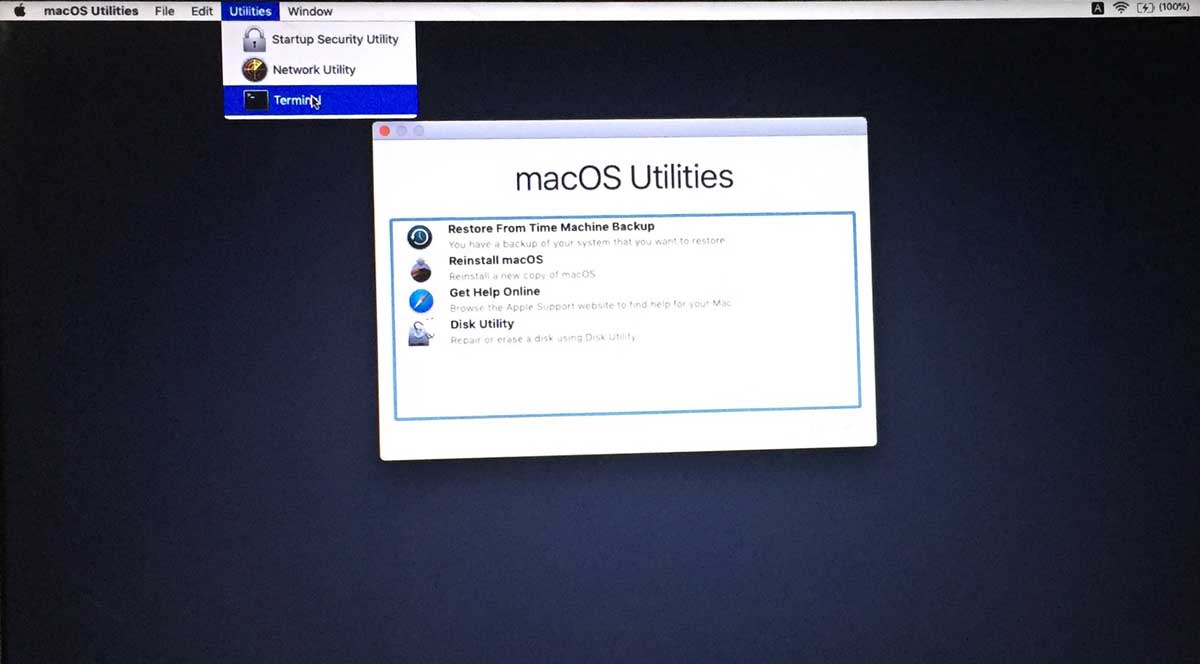
Nakon što ste u terminalu, trebate izvršiti samo jednu naredbu da biste onemogućili zaštitu integriteta sustava, a slično je i jedna naredba koja vam je potrebna da biste je ponovo omogućili.
onesposobiti
Izvršite sljedeću naredbu da biste onemogućili zaštitu integriteta sustava;
csrutil disable
Dodirnite Enter i vidjet ćete poruku koja govori vašeda je zaštita integriteta sustava onemogućena. Ponovo pokrenite sustav i kad se dignete na radnu površinu, moći ćete izvoditi naredbe koje prije niste mogli.
Omogućiti
S Mac računarom u načinu oporavka otvorite Terminal i pokrenite sljedeću naredbu;
csrutil enable
Dodirnite enter i zaštita integriteta sustava bit ćeomogućen. Dižite se na radnoj površini i sve bi se trebalo vratiti u normalu. Mape koje su SIP zaključali opet će biti ograničene i na njih se ne mogu mijenjati.













komentari